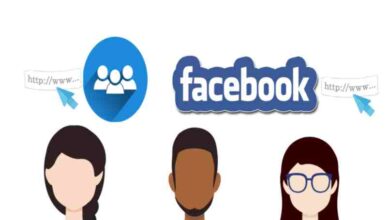كيفية معرفة من يصل إلى حسابي على الفيسبوك – برنامج تعليمي بسيط

إذا لاحظت مؤخرًا نشاطًا مشبوهًا على حسابك على فيسبوك ؛ الرسائل التي لم ترسلها مطلقًا، أو المنشورات على جدران جهات الاتصال الخاصة بك، أو الإشعارات التي أقسمت أنك لم تفتحها أبدًا. من المؤكد أن شخصًا ما قد دخل إلى ملفك الشخصي على Facebook ويستخدمه دون علمك.
Facebook عبارة عن شبكة اجتماعية يمتلك فيها معظم المستخدمين حسابًا. تعد الخصوصية والاستقرار في حساب الشبكة الاجتماعية أمرًا ذا صلة. لا ينبغي لأحد أن يحب أن يقوم شخص ما بزيارة ملفه الشخصي على Facebook.
على الرغم من أنه من المعروف أن الشبكة الاجتماعية لمارك زوكربيرج ليست هي بالضبط الشبكة التي تعمل بشكل أفضل في هذا الصدد. انظر فقط إلى المشاكل التي واجهوها في العامين الماضيين، فضيحة تلو فضيحة.
هل يمكنني معرفة من قام بالدخول إلى حسابي على الفيسبوك؟
سنشرح كيف يمكنك معرفة ما إذا كان هناك أشخاص يدخلون إلى حسابك على فيسبوك، باستخدام التحقق من تسجيل الدخول . باستخدام هذا، يمكنك معرفة من أين يأتي كل شخص، ويمكنك حتى تسجيل الخروج عن بعد بحيث إذا بدأت الجلسة، يمكنك تسجيل الخروج على أجهزتهم. يمكنك أيضًا حظر قصة شخص ما على فيسبوك.
كيفية عرض تسجيلات الدخول الخاصة بحسابك على الفيسبوك
من المهم أن نتعلم ذلك لأننا سنرى من أي جهاز بدأوا في الفيسبوك الخاص بنا إذا كانت الحالة أن شخصًا ما لديه حق الوصول. لمعرفة ذلك، عليك الذهاب إلى القائمة، ثم إعدادات Facebook وهناك ستبحث في فئة الأمان وتسجيل الدخول.
في الواقع، في هذا القسم، يمكنك بالفعل رؤية أحدث تسجيل دخول قمت به لملفك الشخصي على Facebook ، ويمكنك أيضًا النقر فوق “رؤية المزيد” للحصول على قائمة أكثر شمولاً وتفصيلاً.

من المتصفح
في البداية، في حساب الفيسبوك، يجب عليك الضغط على زر الخيارات الموجود في أعلى الجانب الأيمن، مع وجود أيقونة سهم تشير إلى الأسفل. بعد ذلك، ستفتح قائمة الخيارات، ثم اضغط على خيار “الإعدادات والخصوصية” الذي يظهر مع أيقونة الترس.
سيتم فتح قائمة أخرى داخل تلك النافذة (نفس القائمة التي تحتوي على خيارات)، ثم انقر فوق “الإعدادات” (أيضًا رمز الترس)، الذي يظهر أولاً على اليمين.
سيتم فتح صفحة إعدادات الفيسبوك. في هذا الجزء، اضغط على المكان الذي يقول فيه “الأمن وتسجيل الدخول” الموجود في العمود الأيسر. وبعد ذلك، عند فتحه، حدد فئة “أين قمت بتسجيل الدخول”. هناك يمكنك رؤية أحدث الأجهزة التي تم فتح الجلسة فيها. يمكنك أيضًا النقر فوق “عرض المزيد” لفتح القائمة المحددة.
من خلال النقر على “رؤية المزيد”، يمكنك رؤية القائمة الدقيقة. هناك يمكنك معرفة جهاز الكمبيوتر الذي قمت بتسجيل الدخول منه وأين ومتى. إذا قمت بتمرير مؤشر الماوس فوق أي منها، فسترى عنوان IP. سيساعدك الموقع على معرفة ما إذا كان الجهاز ملكك أم لا.
في حالة عدم التعرف على الموقع أو نوع الجهاز، انقر فوق الزر الذي يحتوي على ثلاث نقاط رأسية على اليمين لفتح الخيارات. سيتم فتح قائمة حيث يمكنك الاختيار بين الخروج لتسجيل الخروج من هذا الجهاز، أو الخيار الآخر “ألست أنت؟” سيعطيك ذلك خطوات لتغيير كلمة المرور إذا لم تكن أنت.
من تطبيق الهاتف المحمول
أولاً عليك الضغط على زر القائمة في تطبيق الهاتف، في أعلى اليمين، الأيقونة تكون على شكل ثلاثة أسطر فوق بعضها البعض. ثم انقر فوق “الإعدادات والخصوصية”، ثم انقر فوق “الإعدادات”. ثم ضمن “الأمان وتسجيل الدخول”، يوجد رمز درع. لاحقًا، انتقل إلى “مكان تسجيل الدخول” وانقر على “عرض المزيد”، وسترى القائمة الكاملة، من أين ومتى.
يمكن أن تؤثر مثل هذه المواقف على الوصول إلى حسابك على Facebook على المدى الطويل. إذا لم تتعرف على أي منها، فانقر على أيقونة النقاط الثلاث الموجودة على اليمين لفتح القائمة حيث يمكنك النقر فوق “تسجيل الخروج لهذا الجهاز”. يوجد أيضًا خيار “حماية الحساب”، والذي يمنحك خطوات لتغيير كلمة المرور الخاصة بك وخطوات أخرى لتحسين أمان حسابك.

سنستخدم في تطبيق الهاتف المحمول إصدار Android. لذا فهو نظام التشغيل الأكثر استخدامًا، وفي إصدار iPhone iOS، الخطوات التي يجب اتباعها هي نفسها.
ما يجب أن تعرفه هو أنه يوجد على Facebook فئة يمكنك من خلال إعداداتها رؤية جميع عمليات تسجيل الدخول الموجودة في الحساب. هذه هي الطريقة التي يمكنني من خلالها معرفة الجهاز الذي قاموا بتسجيل الدخول منه ومن أين قاموا بتسجيل الدخول إلى الحساب. يمكنك معرفة ما إذا كانوا قد دخلوا إلى الحساب من أماكن أو أجهزة لا تحددها. بهذه الطريقة سنعرف أن شخصًا ما قد دخل إلى حسابك.
كيفية تسجيل الخروج من حسابي على الفيسبوك عن بعد
في معظم الحالات. يتم تنفيذ هذا الخيار عندما نفقد هاتفنا المحمول ونريد ألا يتمكن من الوصول إلى حساب Facebook الخاص بنا؛ أو في حالة أخرى. عندما يكون لديك شك بسيط في أن شخصًا ما يشاهد حسابك من جهاز آخر.
لذلك عليك فقط اتباع الخطوات الموضحة أعلاه على جهاز الكمبيوتر أو الجهاز المحمول الخاص بك والعثور على الجهاز الذي لا تعرفه لإغلاقه عن بعد.
كيفية تقييد الوصول إلى حسابي على الفيسبوك
في العديد من المناسبات. نقبل شخصًا ما في قائمة الأشخاص لدينا على الفيسبوك، ولكن لدينا الرغبة في عدم مشاركة منشوراتنا معهم . ولهذا السبب نريد تقييد الوصول إلى الحساب.
للقيام بذلك. عليك أولاً الانتقال إلى الملف الشخصي للشخص والنقر على خيار الأصدقاء الموجود أسفل صورة الملف الشخصي. اضغط أيضًا على قسم تعديل قائمة الأصدقاء وسيظهر خيار الوصول المقيد مرة أخرى. عليك فقط تحديد هذا الخيار وهذا كل شيء.

غير كلمة المرور الخاصة بك
كل يوم، يدخل عدد كبير جدًا من الأشخاص إلى شبكة التواصل الاجتماعي فيسبوك. والعديد منهم لديهم اهتمامات مشتركة والعديد منهم ليس لديهم نوايا حسنة؛ لكن خلف الملف الشخصي لا نعرف حقًا من هو الحاضر.
لهذا السبب. يمكن لأي شخص محاولة الوصول إلى حسابك بشكل مجهول والاطلاع على أغراضك الشخصية، ومن المهم أيضًا تجنب تغيير كلمة المرور الخاصة بك بأي ثمن لتجنب الوقوع ضحية أو سيطرة شخص آخر على شبكات التواصل الاجتماعي الخاصة بك.
بل إنه موصى به للغاية. قم بتغيير كلمة مرور الفيسبوك الخاصة بك باستمرار ولا تضع تواريخ أو أسماء سهلة لأنه إذا كان شخصًا يعرفك. فيمكنه الوصول إليها بشكل أسهل وأسرع بكثير.
إذا كنت لا تعرف حقًا كيفية تغيير كلمة المرور الخاصة بك، فسنشرح لك ذلك بسرعة. أول شيء هو الانتقال إلى إعدادات Facebook والبحث في قسم خيار الأمان وتسجيل الدخول على اليسار. بعد ذلك، انقر فوق تحرير وتغيير كلمة المرور ثم اكتب كلمة المرور الجديدة لتجنب المشاكل المستقبلية. وأخيرا، تذكر أن تنقر على حفظ التغييرات.
التحقق من خطوتين
يمكن أن يصبح إجراء التحقق على خطوتين مطلبًا أساسيًا إذا كنت تريد حماية حسابك على Facebook. إنها إحدى الخطوات الأولى التي يجب عليك اتخاذها في حالة محاولة شخص ما الوصول إلى حسابك.
لتنشيط هذا التحقق. يجب عليك الانتقال إلى إعدادات Facebook والعثور بسرعة على قسم الأمان وتسجيل الدخول. بعد ذلك، ابحث عن خيار استخدام المصادقة المكونة من خطوتين واضغط على خيار التعديل.
الخطوة التالية هي اختيار طريقة المصادقة التي تريد إضافتها، كل ما عليك فعله هو تحديدها للمتابعة والنقر على التنشيط. يمكن أن تتم هذه العملية من خلال رسالة إلى هاتفك الخلوي أو رموز المصادقة الخاصة بطرف ثالث. كل ما عليك فعله هو الموافقة عليه بحيث تطالبك كل عملية تسجيل دخول من جهاز غير متكرر بالتحقق على خطوتين لمزيد من الأمان.